Há momentos em que pode funcionar Ter uma segunda tela aumenta a produtividade Você tem. Mas investir em uma configuração de tela dupla pode não ser uma jogada inteligente. É caro e está longe de ser portátil. Mas, adivinhe, você pode facilmente usar seu dispositivo Android como um O segundo monitor. Tudo que você precisa é do aplicativo certo.
Se você possui um iPad, deve ter ouvido falar do Duet Display - um aplicativo popular para obter uma segunda tela para iPads. e graças a deus , O Android também tem. Testamos quase todos os aplicativos de segunda tela para Android na Google Play Store e aqui estão nossas principais opções.

Use um dispositivo Android como a segunda tela do seu computador
Até agora, vimos como funciona Tela espelhada do Android على Outro dispositivo Android وOutro computador.
Em geral, você precisa instalar Outro aplicativo de tela em um dispositivo Android E instale os drivers do aplicativo em seu computador. Feito isso, você pode conectar seu dispositivo Android ao computador, usando um cabo USB ou rede WiFi (quando os dois dispositivos têm a mesma conexão de rede) e é isso. Você não precisa de uma conexão com a Internet. Vamos começar.
1. mesa espacial
Spacedesk é uma escolha popular para transformar o Android em uma segunda tela para PC com Windows. Eu gosto do spacedesk porque funciona em uma rede local, então você não precisa de uma conexão ativa com a Internet. A configuração é fácil e funciona sem fio. Você pode conectar seu computador e Android via USB, Wi-Fi ou LAN. A resolução é decente e você também obtém suporte de toque.
Para começar, você precisa Instale os drivers necessários No seu PC com Windows. Se precisar de mais ajuda, aqui está Link para documentos. O aplicativo está disponível para Windows 7 e posterior. A abertura do aplicativo detecta e exibe automaticamente todos os computadores no mesmo servidor onde os drivers estão instalados. Basta clicar para ligar. Execute o aplicativo em seu dispositivo Android e conecte-se ao computador. O aplicativo deve descobrir o endereço IP e o nome do seu sistema.
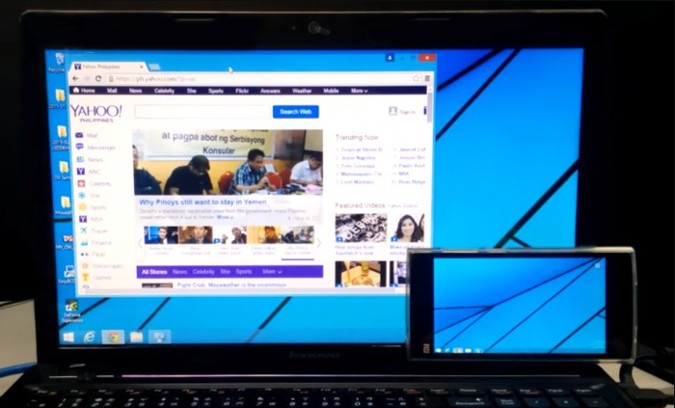
Para usar seu tablet ou dispositivo Android como uma tela estendida, você só precisa configurar a opção de vídeo secundário no Windows. Para fazer isso, vá para Painel de controle e, em seguida, Configurações de exibição. Selecione Extend in Width e clique em OK. Agora você deve conseguir usar seu dispositivo Android como uma tela estendida. O recurso mais incrível é que o spacedesk permite que você use dois sites diferentes ou use dois aplicativos diferentes nas duas telas.
O Spacedesk funciona bem se você não quiser que seu telefone seja conectado por USB. Mas esta é a única reclamação que tenho. Como funciona sem fio, há um grande atraso. É bom que você possa alternar para ponto de acesso e USB.
Baixar spacedesk (Livre)
2. Exibição X com Fio Splashtop
Splashtop Wired XDisplay, como o nome sugere, requer que você tenha uma porta USB acessível. Fora isso, é um bom aplicativo e faz o que diz para ter sucesso. Ao contrário do spacedesk, o XDisplay com fio permite apenas que você conecte seu telefone via USB. No lado positivo, como você está conectado por meio de um wireframe, você obtém resolução e proporção de quadros maiores. Suporta resolução Full HD a 60fps.
Pode instalar XDisplay com fio Tanto no Mac quanto no Windows, dando a vantagem de superar o Air Display. Os aplicativos móveis estão disponíveis para Android e iOS. O Splashtop usa USB sobre WiFi por um motivo simples - ele fornece uma experiência em tempo real mais responsiva. Não há nenhum atraso. Fora isso, o aplicativo funciona e funciona como qualquer outro aplicativo de espelhamento de tela do mercado.

Se você deseja economizar bateria, existe uma opção para reduzir as resoluções e até mesmo as taxas de quadros. Como você está usando USB, o atraso é mínimo, mas ainda pequeno, seria melhor se você tivesse a opção de se conectar via wi-fi.
Baixar Splashtop com fio XDisplay (Livre)
3.iDisplay
iDisplay é outro aplicativo de exibição de tela desta lista. O IDisplay começou com macOS e iOS, mas se expandiu rapidamente para outros sistemas operacionais. Você tem aplicativos para Windows e Android, o que o torna uma boa solução de plataforma cruzada. Suporta 60 quadros por segundo, além de fornecer um recurso multitoque no dispositivo em que você está usando. A única coisa é que o iDisplay não é gratuito e vai custar $ 18.
O IDisplay tem tudo o que o outro aplicativo tem a oferecer, com uma ressalva. O suporte USB ainda não está disponível para Android. Ele suporta WiFi e vem com suporte multi-touch, mas você não tem USB. Fora isso, não há diferença entre o iDisplay e os outros aplicativos, exceto que o iDisplay vai custar $ 18.
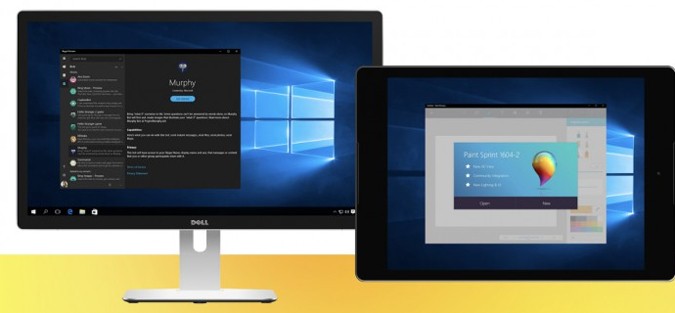
A melhor coisa sobre o aplicativo é que ele não limita o espelhamento de aplicativos por sistema operacional. Dito isso, o suporte USB para Android o tornará o aplicativo perfeito para todos.
Baixar iDisplay (18 $)
4. Área de trabalho remota do Google
Bem, o Google Remote Desktop é mais do que apenas um aplicativo de espelhamento de tela. É quase igual à Área de Trabalho Remota do Windows original, exceto que permite uma conexão entre um dispositivo Android e um PC. Ele é destinado a pessoas que desejam espelhar a tela de sua área de trabalho em um dispositivo Android.
Como a Área de Trabalho Remota, também permite controlar seu computador por meio de um dispositivo Android. Você pode executar comandos em seu computador a partir de seu telefone Android. Basicamente, tudo o que você pode fazer em sua área de trabalho também pode ser feito em seu telefone Android. A Área de Trabalho Remota, como todos os produtos do Google, é fácil de usar e configurar. Você só precisa ter uma conta do Gmail em funcionamento. A capacidade de controlar seu computador remotamente é onde ela mais se destaca.
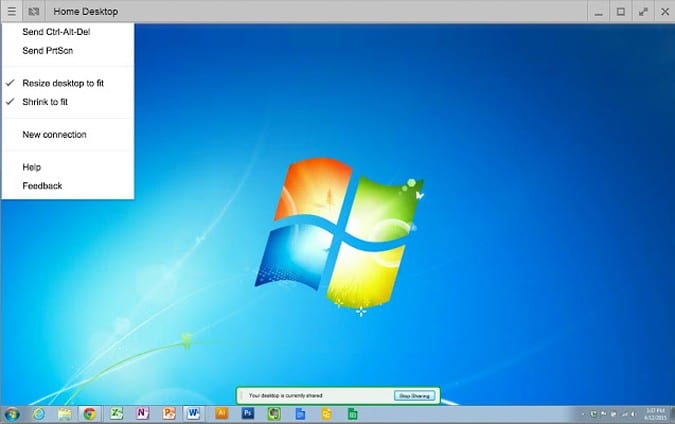
O Google Remote Desktop funciona perfeitamente, mas você não pode usar aplicativos separados nas duas telas. Não permite que você use seu telefone como uma tela estendida.
Baixar Área de trabalho remota do Google (Livre)
5. Display de ar 2
Air Display 2 é outro ótimo aplicativo de espelhamento de tela para macOS e Android. Ele funciona da mesma maneira em um Mac que o spacedesk funciona em computadores Windows, mas tem um preço de $ 14.99. Ele transforma seu dispositivo Android em uma tela secundária para seus Macbooks. Você pode estender o espelhamento de tela para até 4 dispositivos secundários. Além disso, também oferece suporte a telas HD de alta definição.
Em qualquer caso, Air Display 2 (Air Display 3 no caso do Mac) funciona da mesma forma que o Spacedesk. Ele suporta a reversão para Mac OS X 10.8 ou Lion. Você também pode usar seu computador como monitor secundário do Mac. Mas não funciona ao contrário, já que você não pode usar um Mac ou qualquer dispositivo móvel como tela secundária do Windows. Eu li a seção de perguntas frequentes onde o desenvolvedor diz que está trabalhando em uma solução, mas também diz que "não é perto o suficiente" para fornecer o ETA.

No lado positivo, ele fornece uma experiência mais responsiva graças ao algoritmo de compressão dinâmica usado pela equipe. Ele também suporta renderização de retina, algo que está faltando no Spacedesk. O aplicativo também contém Air Stylus com o qual você pode usar o dispositivo secundário para desenhar designs diretamente.
O Air Display funciona bem, mas o problema é o modelo de preço. A cada atualização importante, a Avatron Software, como o designer do Air Display, aumenta o preço. Isso é algo que tem incomodado usuários de longa data como eu, mas, se dinheiro não for um problema, você está pronto para ir. Outra coisa que me incomoda é que você precisa instalar o Air Display Host nos iPhones, Androids e PCs que deseja usar como tela secundária. No entanto, o Air Display só pode ser instalado em computadores Mac. Portanto, a compatibilidade entre plataformas fica um pouco limitada.
Baixar Exibição de ar ($ 14.99)
6. Tela de dueto
Duet Display É um aplicativo popular para iOS que permite espelhar e visualizar Tela do Mac no iPad Ou iPhone. e agora depois Apple introduziu Este recurso está disponível localmente via Sidecar O Duet Display está expandindo seus horizontes com suporte diferente para smartphones e tablets Android.
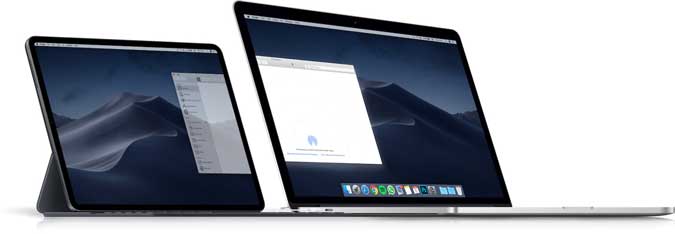
Fomos convidados pelos desenvolvedores do Duet Display para testar a versão beta de seu novo aplicativo, e funcionou bem no Google Pixel e Windows 10. Embora eu tenha encontrado alguns bugs como desconexão. Além disso, embora seja possível conectar sem fio seu smartphone Android a um PC com Windows, você ainda precisa usar uma conexão de cabo USB se quiser usar o aplicativo Android com macOS.
O aplicativo tem um preço competitivo de US $ 9.99, oferece muitos recursos e é compatível com uma ampla variedade de dispositivos. Você pode obter o aplicativo para dispositivos Android e iOS.
Baixar Duet Display (ainda não lançado)
Wrapping: espelhando a tela do computador para o Android
Se você mudou recentemente de iOS para Android e está procurando a melhor alternativa para Duet Display , Então eu Eu recomendo Spacedesk. É gratuito, funciona como anunciado e funciona bem com outras plataformas. O Splashtop Wired XDisplay é uma boa segunda escolha se você tiver qualquer problema com o spacedesk. E se você estiver procurando por mais configurações e melhores recursos de sincronização, a última opção é a melhor por um pequeno preço.
Além disso, se monitores secundários fizerem parte da sua rotina, é melhor investir em um. Abaixo Tela portátil de 16 polegadas Você pode comprar de Amazon Por $ 90.
Conte-me como tem sido sua experiência com esses aplicativos e aqueles que acabaram usando-os em seus dispositivos.







